
Ver el progreso de la clase, de la tarea, de la evaluación y del estudiante en Tareas Escolares
Las tareas son una manera de compartir información o actividades para el hogar con los estudiantes, y las evaluaciones te permiten medir la comprensión de un concepto, un tema o una lección por parte de los estudiantes. Cuando envías tareas y evaluaciones a tus estudiantes, Tareas Escolares te proporciona detalles sobre su progreso en las actividades de la tarea y las evaluaciones.
Con la clase, los detalles de las tareas, los detalles de las evaluaciones y las vistas de avance de los estudiantes, puedes ver cómo les está yendo en las actividades y las evaluaciones, y decidir si necesitas comunicarte con ellos para ofrecerles mayor complejidad o atención.
Los datos de avance no aparecen instantáneamente. Tareas Escolares demora en procesar los datos antes de desplegarlos en la vista de clase, la vista de detalles de la tarea y la vista del avance del estudiante.
Nota: Si la escuela activa la función Avance del estudiante en Apple School Manager y los estudiantes trabajan en las actividades que enviaste en una tarea, todos los datos disponibles sobre su avance se comparten contigo.
Ver el avance de la clase
La vista de clase muestra el progreso de los estudiantes en las tareas y evaluaciones de la clase seleccionada.
En la app de Tareas Escolares
 , toca una clase en la barra lateral.
, toca una clase en la barra lateral.Tareas Escolares muestra la vista de clase, que incluye las entregas pendientes de esta semana, la estadísticas de la clase y los estudiantes.
En Evaluaciones y tareas, desliza un dedo hacia la izquierda para ver las tareas, las evaluaciones y el avance de la clase.
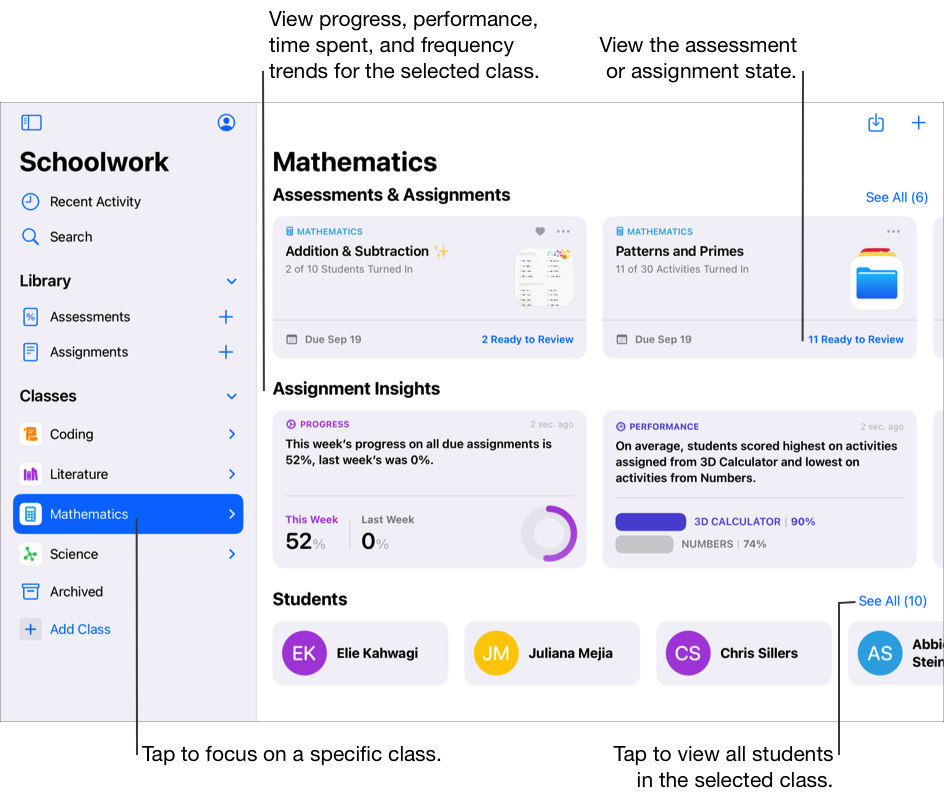
Ver el avance en la tarea
La vista de detalles de la tarea muestra el avance de los estudiantes en las actividades de la tarea seleccionada.
En la app Tareas Escolares
 , toca Recientes, Tareas o una clase en la barra lateral.
, toca Recientes, Tareas o una clase en la barra lateral.Toca una tarea.
Tareas Escolares muestra la vista de detalles de la tarea, incluidas todas las actividades asignadas previamente y los datos de avance.
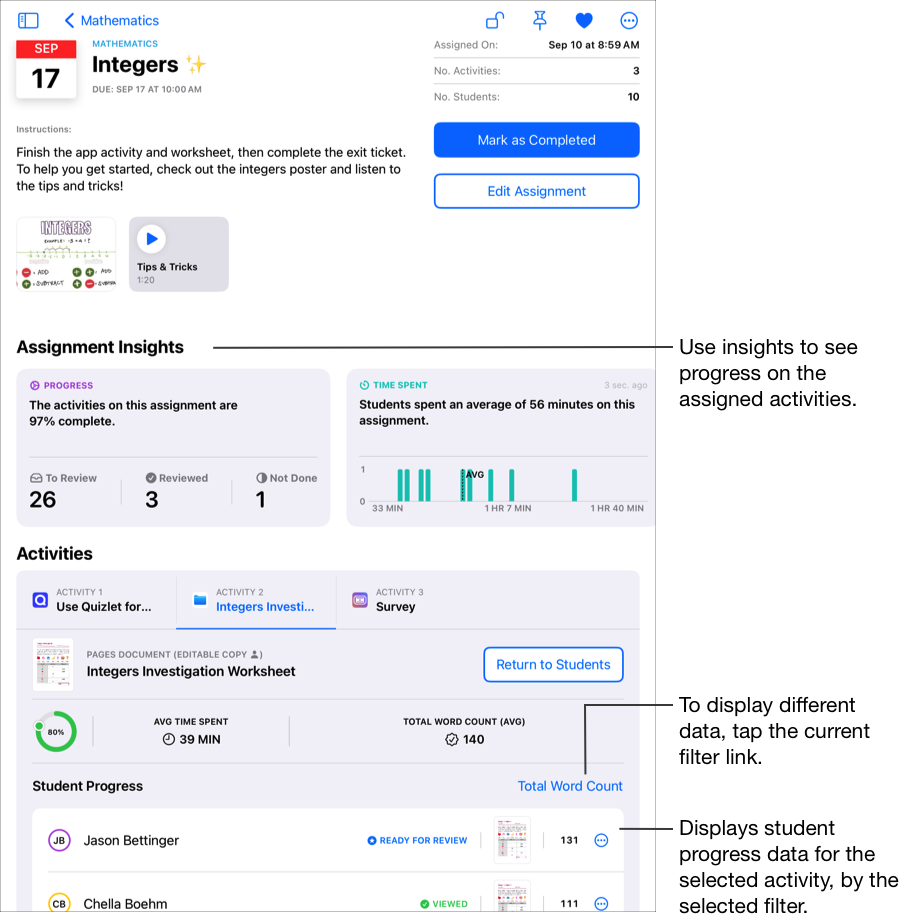
Nota: Al ver el avance en la vista de detalles de la tarea, si el reporte de avance no está activado para un estudiante, Tareas Escolares indica No aplicable (N/A) en todas las actividades de la app que registra el progreso del estudiante e incluye un mensaje en el panel emergente del estudiante. Los estudiantes con el registro de avance desactivado deben marcar la actividad como terminada cuando la terminan.
Ver el progreso en la evaluación
La vista de detalles de la evaluación muestra el progreso de los estudiantes en la evaluación seleccionada.
En la app Tareas Escolares
 , toca Recientes, Evaluaciones o una clase en la barra lateral.
, toca Recientes, Evaluaciones o una clase en la barra lateral.Toca una evaluación.
Tareas Escolares muestra la vista de detalles de la evaluación, que incluye todos los datos de progreso.
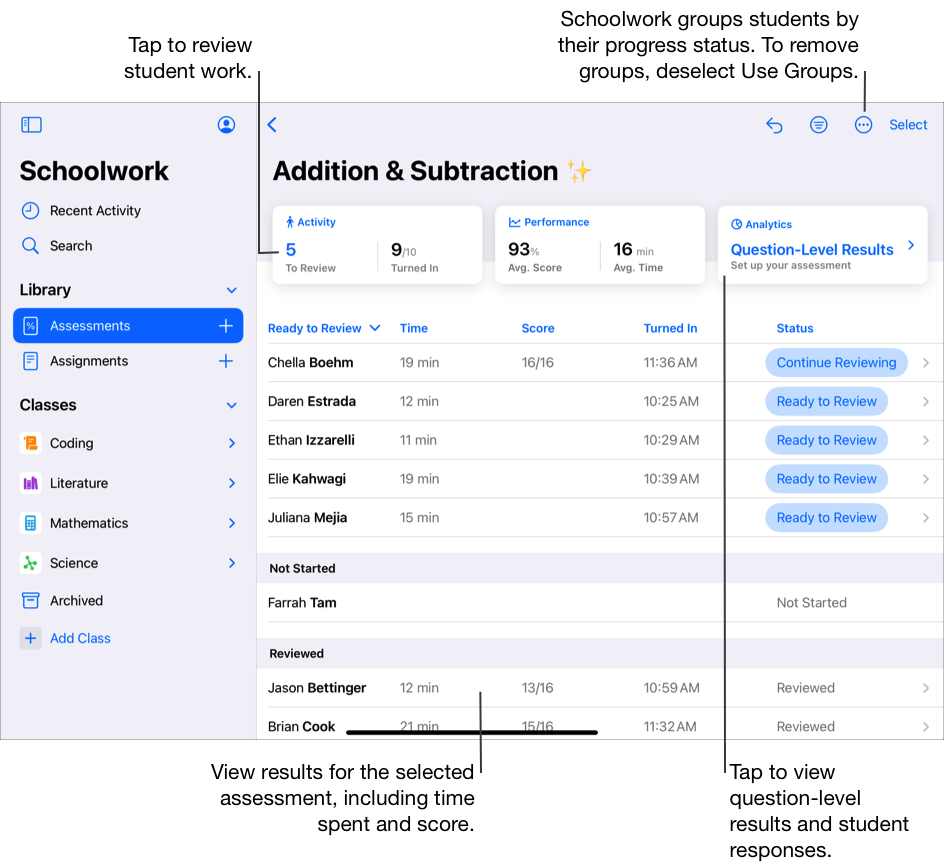
Nota: Al ver el progreso en la vista de detalles de la evaluación, si el reporte de progreso no está activado para un estudiante, Tareas Escolares muestra ![]() e incluye un mensaje en el panel emergente del estudiante. Los estudiantes que tienen el reporte de progreso desactivado deben entregar su trabajo al terminar la tarea.
e incluye un mensaje en el panel emergente del estudiante. Los estudiantes que tienen el reporte de progreso desactivado deben entregar su trabajo al terminar la tarea.
Ver el avance del estudiante
La vista del progreso del estudiante ofrece una descripción general del progreso de un estudiante específico en las actividades de todas las tareas y las evaluaciones de una clase. Para ver cómo le está yendo al estudiante seleccionado en una tarea o evaluación específica, toca Ver tarea o Ver evaluación.
En la app de Tareas Escolares
 , toca una clase en la barra lateral.
, toca una clase en la barra lateral.Toca el nombre del estudiante cuyo progreso deseas ver.
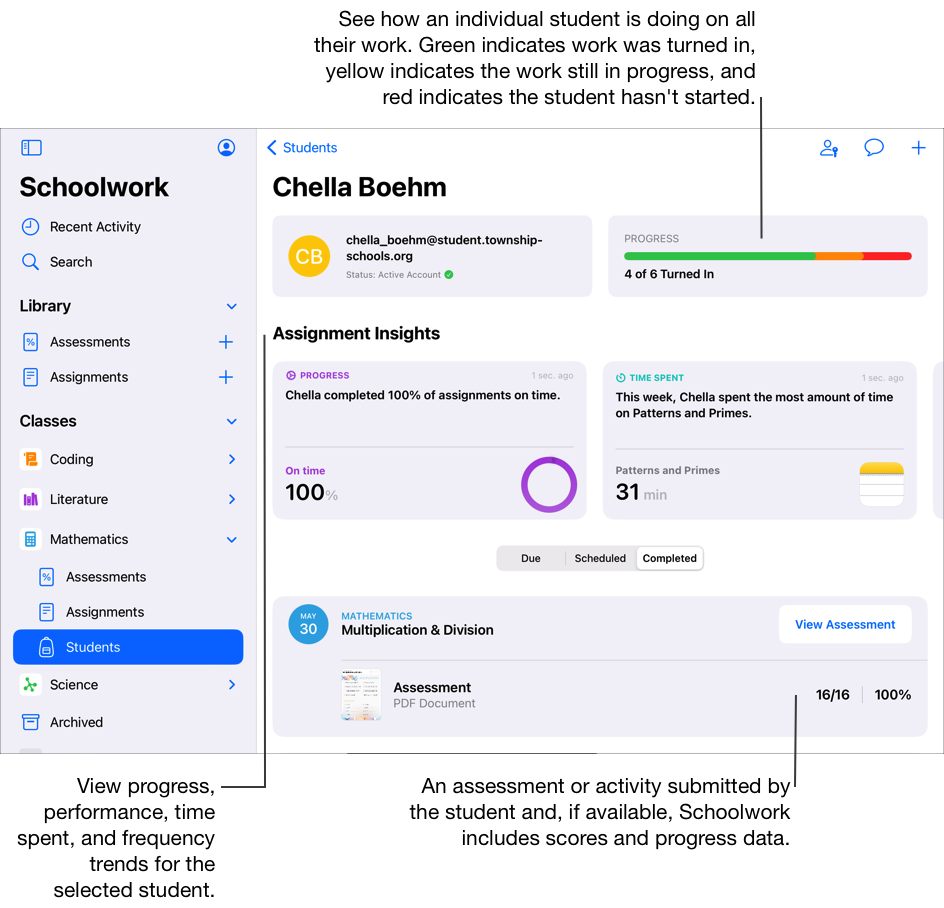
Usa la barra de progreso para ver cuántas tareas y evaluaciones entregó el estudiante seleccionado y luego realiza una o más de las siguientes acciones:
Para ver los trabajos activos, toca Pendiente y luego desplázate por las tareas y evaluaciones.
Para ver las entregas realizadas, toca Terminado y luego desplázate por las tareas y evaluaciones.
Para ver cómo le está yendo al estudiante seleccionado en una tarea o evaluación específica, toca Ver tarea o Ver evaluación.
Para ver los detalles de una actividad específica, toca la actividad y luego usa los detalles para personalizar las instrucciones según las necesidades del estudiante.
El porcentaje del avance del estudiante es un valor combinado de todos los intentos de un estudiante. El valor del tiempo es acumulativo en todos los intentos de un estudiante. Si los datos son un conteo, calificación o algún otro valor, hacen referencia al último intento de un estudiante.
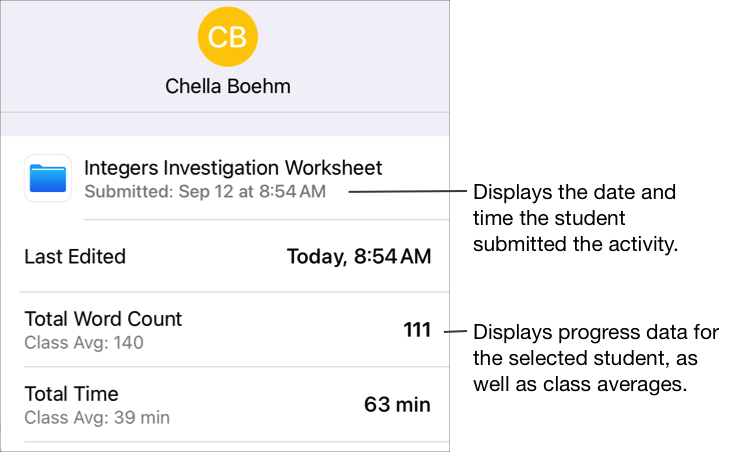
Ver datos de avance de entregas atrasadas
Cuando un estudiante realiza una entrega después de la fecha límite, los datos de progreso aparecen en Tareas Escolares, pero con la tarea marcada como entregada tarde.
Nota: En el caso de las actividades que registran el tiempo y el porcentaje de avance, los datos con retraso incluyen el avance del estudiante en todos sus intentos antes y después de la fecha de entrega.
En la app Tareas Escolares
 , toca Recent Activity (Actividad reciente), Assignments (Tareas), Assessments (Evaluaciones) o una clase en la barra lateral.
, toca Recent Activity (Actividad reciente), Assignments (Tareas), Assessments (Evaluaciones) o una clase en la barra lateral.Toca la tarea o evaluación que deseas ver.
Para las tareas, toca la fila del estudiante con datos de progreso registrados después de la fecha de entrega (
 ) y toca Datos con retraso para ver detalles de los datos de progreso específicos registrados después de la fecha de entrega (solo disponible para apps que registran el avance de los estudiantes).
) y toca Datos con retraso para ver detalles de los datos de progreso específicos registrados después de la fecha de entrega (solo disponible para apps que registran el avance de los estudiantes).
Nota: Si Tareas Escolares tiene permitido enviar notificaciones (ve a Configuración 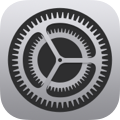 > Notificaciones > Tareas Escolares y luego toca Permitir notificaciones), recibirás una notificación de la app todos los días a las 8:00 (hora local) en tu dispositivo con un resumen de las actividades y evaluaciones atrasadas y listas para su revisión. Toca la notificación para abrir la vista de detalles. Si la notificación hace referencia a más de una tarea o evaluación, toca la notificación para abrir Tareas Escolares y luego toca una tarea o evaluación.
> Notificaciones > Tareas Escolares y luego toca Permitir notificaciones), recibirás una notificación de la app todos los días a las 8:00 (hora local) en tu dispositivo con un resumen de las actividades y evaluaciones atrasadas y listas para su revisión. Toca la notificación para abrir la vista de detalles. Si la notificación hace referencia a más de una tarea o evaluación, toca la notificación para abrir Tareas Escolares y luego toca una tarea o evaluación.